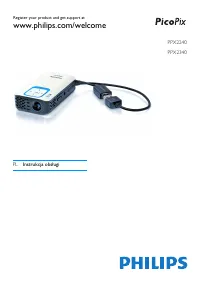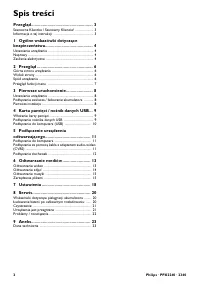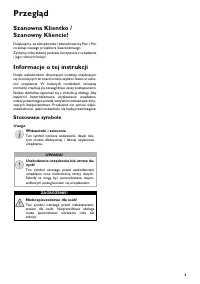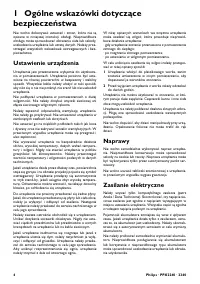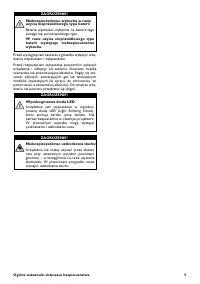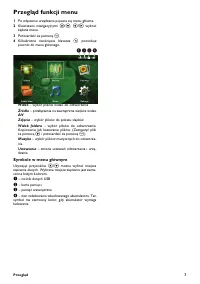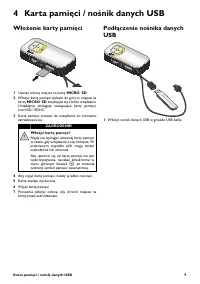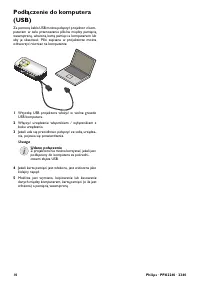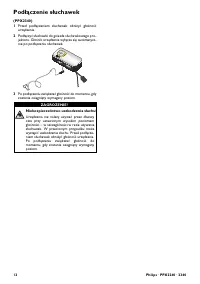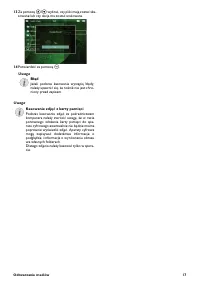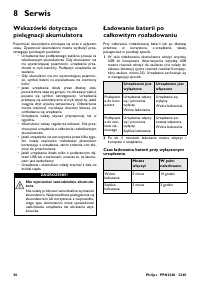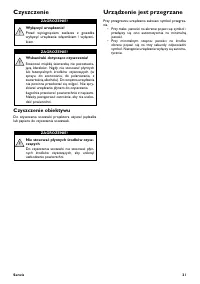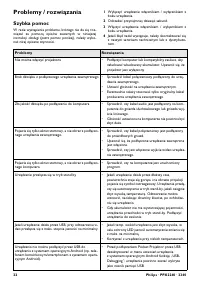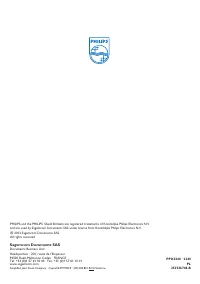Strona 2 - Spis treści
2 Philips · PPX2240 · 2340 Spis treści Przegląd ..................................................... 3 Szanowna Klientko / Szanowny Kliencie! ...................... 3Informacje o tej instrukcji ................................................. 3 1 Ogólne wskazówki dotyczące bezpieczeństwa ............
Strona 3 - Przegląd; Informacje o tej instrukcji; Stosowane symbole
3 Przegląd Szanowna Klientko / Szanowny Kliencie! Dziękujemy, że zdecydowała / zdecydował się Pani / Panna zakup naszego projektora kieszonkowego. Życzymy miłej zabawy podczas korzystania z urządzeniai jego różnych funkcji! Informacje o tej instrukcji Dzięki wskazówkom dotyczącym instalacji znajdują...
Strona 6 - Przegląd; Górna strona urządzenia; Widok strony; d c
6 Philips · PPX2240 · 2340 2 Przegląd Górna strona urządzenia 1 – pamięć USB Złącze USB dla komputera / złącze zasilacza Złącze USB dla nośnika danych USB 2 – pokrętło do regulacji ostrości obrazu. 3 – klawisz OK à – potwierdzenie wprowadzonych danych / uru- chomienie i przerwanie odtwarzania plików...
Strona 7 - Przegląd funkcji menu; Symbole w menu głównym
Przegląd 7 Przegląd funkcji menu 1 Po włączeniu urządzenia pojawia się menu główne. 2 Klawiszami nawigacyjnymi / , À/Á wybrać żądane menu. 3 Potwierdzić za pomocą à . 4 Kilkukrotne naciśnięcie klawisza ¿ powoduje powrót do menu głównego. Wideo – wybór plików wideo do odtworzenia Źródło – przełączeni...
Strona 8 - Pierwsze uruchomienie; Ustawienie urządzenia
8 Philips · PPX2240 · 2340 3 Pierwsze uruchomienie Ustawienie urządzenia Jeżeli wymagane jest, aby urządzenie było ustawionewyżej, można zamówić statyw dostępny jako osprzęt. Podłączenie zasilacza / ładowanie akumulatora W celu naładowania akumulatora włożyć wtyczkę USBdo komputera. Alternatywnie wt...
Strona 9 - Karta pamięci / nośnik danych USB; Włożenie karty pamięci
Karta pamięci / nośnik danych USB 9 4 Karta pamięci / nośnik danych USB Włożenie karty pamięci 1 Usunąć osłonę miejsca na kartę . 2 Włożyć kartę pamięci stykami do góry w miejsce nakartę znajdujące się z boku urządzenia. Urządzenie obsługuje następujące karty pamięci:microSD / SDHC. 3 Kartę pamięci ...
Strona 11 - Podłączenie urządzenia odtwarzającego; Podłączenie do komputera; Instalacja oprogramowania
Podłączenie urządzenia odtwarzającego 11 5 Podłączenie urządzenia odtwarzającego Do podłączenia projektora używać tylko kabla eniowego dostępnego jako osprzęt. Podłączenie do komputera (PPX2340) Instalacja oprogramowania 1 Przed rozpoczęciem instalacji zamknąć wszystkie uruchomione programy i usługi...
Strona 12 - Podłączenie słuchawek
12 Philips · PPX2240 · 2340 Podłączenie słuchawek (PPX2340) 1 Przed podłączeniem słuchawek obniżyć głośnośćurządzenia. 2 Podłączyć słuchawki do gniazda słuchawkowego pro-jektora. Głośnik urządzenia wyłącza się automatycz-nie po podłączeniu słuchawek. 3 Po podłączeniu zwiększać głośność do momentu, g...
Strona 13 - Odtwarzanie mediów; Odtwarzanie wideo; Formaty plików; Obsługiwane formaty plików
Odtwarzanie mediów 13 6 Odtwarzanie mediów Odtwarzanie wideo Odtwarzanie wideo (karta USB/SD lub pamięć wewnętrzna) 1 Włączyć urządzenie włącznikiem / wyłącznikiem zboku urządzenia. 2 Po ekranie startowym pojawia się menu główne. 3 Klawiszami nawigacyjnymi wybrać Wideo . 4 Potwierdzić za pomocą à . ...
Strona 14 - Odtwarzanie zdjęć; Przerwanie pokazu slajdów
14 Philips · PPX2240 · 2340 Zmiana ustawień podczas odtwarzania 1 Nacisnąć klawisz lub . 2 Klawiszami / wybrać spośród następujących ustawień: Jasność : Ustawienie jasności Kontrast : Ustawienie kontrastu Nasycenie : Ustawienie nasycenia kolorów Smart Settings : Wywołanie predefiniowanych usta- wień...
Strona 15 - Powiększenie / zmniejszenie obrazu; Odtwarzanie muzyki; Zarządzanie plikami; Kopiowanie plików
Odtwarzanie mediów 15 Powiększenie / zmniejszenie obrazu 1 Nacisnąć à , aby przerwać pokaz slajdów i otwo- rzyć pasek menu. 2 Za pomocą À/Á wybrać Ò i potwierdzić kilku- krotnie za pomocą à , aby powiększyć wyświetlany obraz. 3 Za pomocą klawiszy À/Á// można poru- szać powiększonym obrazem. 4 Nacisn...
Strona 16 - Kasowanie plików
16 Philips · PPX2240 · 2340 7 Za pomocą / wybrać plik, który ma zostać skopiowany. 8 Zaznacz plik za pomocą Á . Nacisnąć ¿ , aby anu- lować zaznaczenie. Naciskać długo Á , aby zazna- czyć wszystkie pliki w aktualnym folderze. 9 Za pomocą / wybrać pozostałe pliki. 10 Nacisnąć à . 11 Za pomocą / wybra...
Strona 18 - Ustawienia
18 Philips · PPX2240 · 2340 7 Ustawienia 1 Włączyć urządzenie włącznikiem / wyłącznikiem zboku urządzenia. 2 Po ekranie startowym pojawia się menu główne. 3 Klawiszami nawigacyjnymi wybrać Ustawienia . 4 Potwierdzić za pomocą à . 5 Za pomocą / wybrać spośród następujących ustawień. 6 Potwierdzić za ...
Strona 20 - Serwis
20 Philips · PPX2240 · 2340 8 Serwis Wskazówki dotyczące pielęgnacji akumulatora Pojemność akumulatora zmniejsza się wraz z upływemczasu. Żywotność akumulatora można wydłużyć prze-strzegając poniższych punktów: • Urządzenie bez podłączonego zasilania pracuje na wbudowanym akumulatorze. Gdy akumulato...
Strona 21 - Czyszczenie; Czyszczenie obiektywu; Urządzenie jest przegrzane
Serwis 21 Czyszczenie Czyszczenie obiektywu Do czyszczenia soczewki projektora używać pędzelkalub papieru do czyszczenia soczewek. Urządzenie jest przegrzane Przy przegrzaniu urządzenia zaświeci symbol przegrza-nia. • Przy maks. jasności na ekranie pojawi się symbol i przełączy się ono automatycznie...
Strona 22 - Problemy / rozwiązania; Szybka pomoc
22 Philips · PPX2240 · 2340 Problemy / rozwiązania Szybka pomoc W razie wystąpienia problemu, którego nie da się roz-wiązać za pomocą opisów zawartych w niniejszejinstrukcji obsługi (patrz pomoc poniżej), należy wyko-nać niżej opisane czynności. 1 Wyłączyć urządzenie włącznikiem / wyłącznikiem zboku...
Strona 23 - Aneks; Dane techniczne; Wbudowany akumulator
Aneks 23 9 Aneks Dane techniczne Wymiary (szer.¦×¦wys.¦×¦głęb.) ................. 94¦×¦22¦×¦53¦mmCiężar ............................................................................ 0,14¦kgZalecana temperatura otoczenia .........................5¦–¦35¦ºCWzględna wilgotność powietrza ....................